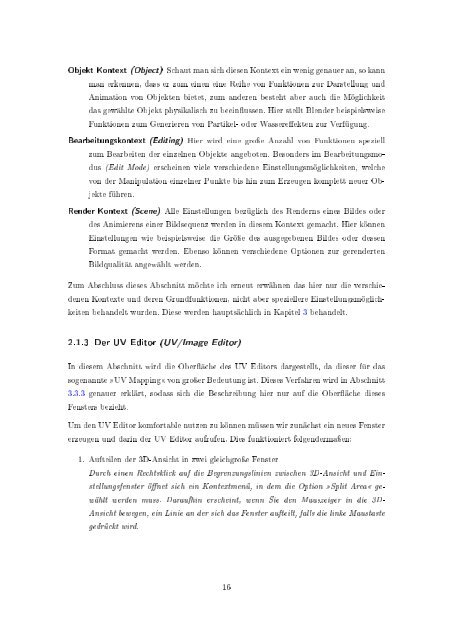Kartographische Studienarbeit
Kartographische Studienarbeit
Kartographische Studienarbeit
Sie wollen auch ein ePaper? Erhöhen Sie die Reichweite Ihrer Titel.
YUMPU macht aus Druck-PDFs automatisch weboptimierte ePaper, die Google liebt.
Objekt Kontext (Object) Schaut man sich diesen Kontext ein wenig genauer an, so kannman erkennen, dass er zum einen eine Reihe von Funktionen zur Darstellung undAnimation von Objekten bietet, zum anderen besteht aber auch die Möglichkeitdas gewählte Objekt physikalisch zu beeinussen. Hier stellt Blender beispielsweiseFunktionen zum Generieren von Partikel- oder Wassereekten zur Verfügung.Bearbeitungskontext (Editing) Hier wird eine groÿe Anzahl von Funktionen speziellzum Bearbeiten der einzelnen Objekte angeboten. Besonders im Bearbeitungsmodus(Edit Mode) erscheinen viele verschiedene Einstellungsmöglichkeiten, welchevon der Manipulation einzelner Punkte bis hin zum Erzeugen komplett neuer Objekteführen.Render Kontext (Scene) Alle Einstellungen bezüglich des Renderns eines Bildes oderdes Animierens einer Bildsequenz werden in diesem Kontext gemacht. Hier könnenEinstellungen wie beispielsweise die Gröÿe des ausgegebenen Bildes oder dessenFormat gemacht werden. Ebenso können verschiedene Optionen zur gerendertenBildqualität angewählt werden.Zum Abschluss dieses Abschnitt möchte ich erneut erwähnen das hier nur die verschiedenenKontexte und deren Grundfunktionen, nicht aber speziellere Einstellungsmöglichkeitenbehandelt wurden. Diese werden hauptsächlich in Kapitel 3 behandelt.2.1.3 Der UV Editor (UV/Image Editor)In diesem Abschnitt wird die Oberäche des UV Editors dargestellt, da dieser für dassogenannte UV Mapping von groÿer Bedeutung ist. Dieses Verfahren wird in Abschnitt3.3.3 genauer erklärt, sodass sich die Beschreibung hier nur auf die Oberäche diesesFensters bezieht.Um den UV Editor komfortable nutzen zu können müssen wir zunächst ein neues Fenstererzeugen und darin der UV Editor aufrufen. Dies funktioniert folgendermaÿen:1. Aufteilen der 3D-Ansicht in zwei gleichgroÿe FensterDurch einen Rechtsklick auf die Begrenzungslinien zwischen 3D-Ansicht und Einstellungsfensterönet sich ein Kontextmenü, in dem die Option Split Area gewähltwerden muss. Daraufhin erscheint, wenn Sie den Mauszeiger in die 3D-Ansicht bewegen, ein Linie an der sich das Fenster aufteilt, falls die linke Maustastegedrückt wird.16